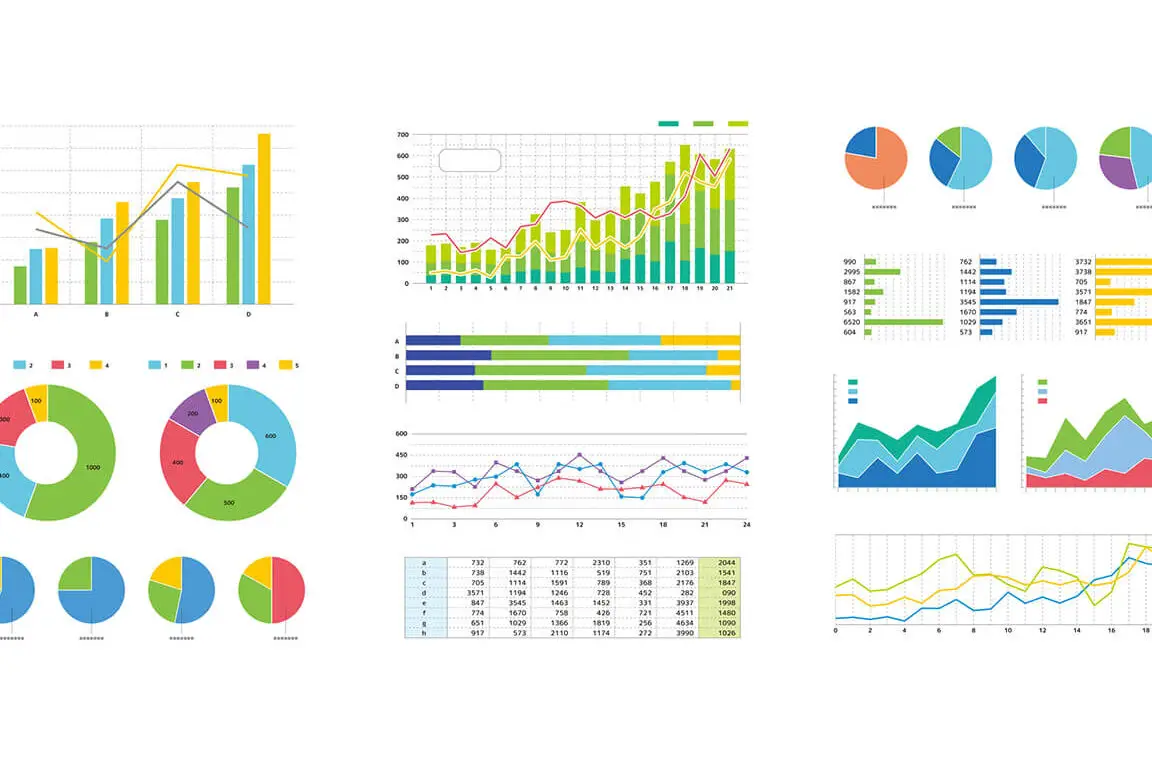Excelで比較グラフを作成することは、データ分析において非常に重要なスキルです。複数のデータを視覚的に比較することで、トレンドやパターン、異常値などを簡単に把握することができます。本記事では、Excelを使って比較グラフを作成し、複数データの比較分析を可視化する方法を詳しく解説します。手順を段階的に追いかけることで、誰でも簡単に比較グラフを作成できるようになります。また、比較グラフの種類や使い分け方、効果的なグラフのデザインについても触れていますので、是非参考にしてください。
Excelで複数のデータを比較するグラフの作成方法
Excelでは、複数のデータを比較するためのさまざまな種類のグラフを作成できます。これらのグラフを使用することで、データの比較や分析を視覚的に行うことができ、理解しやすくなります。以下では、Excelで複数データの比較グラフを作成する方法と、その際に使用するグラフの種類について詳しく説明します。
1. 散布図を使用したデータの比較
散布図は、二つの変数間の関係を表示するために使用されます。各データポイントがX軸とY軸上の位置で表され、それぞれ異なる系列のデータを表します。これにより、データの分布や傾向を把握することができます。
| 散布図の特徴 | 適したデータ |
|---|---|
| 2つの変数間の関係性を把握できる | 連続的な数値データ |
| データポイントが個々に表示される | 相関関係を調べたい場合 |
2. 棒グラフを使用したデータの比較
棒グラフは、異なるカテゴリのデータを比較するのに適しており、各カテゴリの値を縦または横の棒で表します。複数のデータ系列を同時に表示することができ、カテゴリ間の比較が容易になります。
| 棒グラフの特徴 | 適したデータ |
|---|---|
| カテゴリ間の比較が容易 | 離散的なカテゴリデータ |
| 複数のデータ系列を表示可能 | カテゴリ間の量的比較を行いたい場合 |
3. 折れ線グラフを使用したデータの比較
折れ線グラフは、データポイントを線で接続することによって、データの推移や変化を表します。複数のデータ系列を同時に表示でき、各系列の推移を比較することができます。
| 折れ線グラフの特徴 | 適したデータ |
|---|---|
| データの推移や変化を把握できる | 時系列データ |
| 複数のデータ系列を表示可能 | データの変化を比較したい場合 |
4. 円グラフを使用したデータの比較
円グラフは、全体に対する各カテゴリの割合を円の領域で表します。複数のデータ系列の比較には向かないものの、単一のデータ系列におけるカテゴリの割合を把握するのに適しています。
| 円グラフの特徴 | 適したデータ |
|---|---|
| 全体に対する割合を把握できる | カテゴリデータ(合計100%) |
| 視覚的にわかりやすい | カテゴリの割合を比較したい場合 |
5. スタックグラフを使用したデータの比較
スタックグラフは、複数のデータ系列を積み上げた棒グラフや面積グラフで表します。各カテゴリにおけるデータ系列の割合や、全体の合計値を比較することができます。
| スタックグラフの特徴 | 適したデータ |
|---|---|
| データ系列の割合と合計値を把握できる | カテゴリデータと数値データの組み合わせ |
| 複数のデータ系列を同時に表示 | カテゴリ間でデータ系列の割合を比較したい場合 |
以上が、Excelで複数データの比較グラフを作成する際に使用する主要なグラフの種類と、それぞれの特徴です。これらのグラフを適切に活用することで、データの比較や分析を効率的に行うことができます。
データ可視化で使われるグラフの種類は?
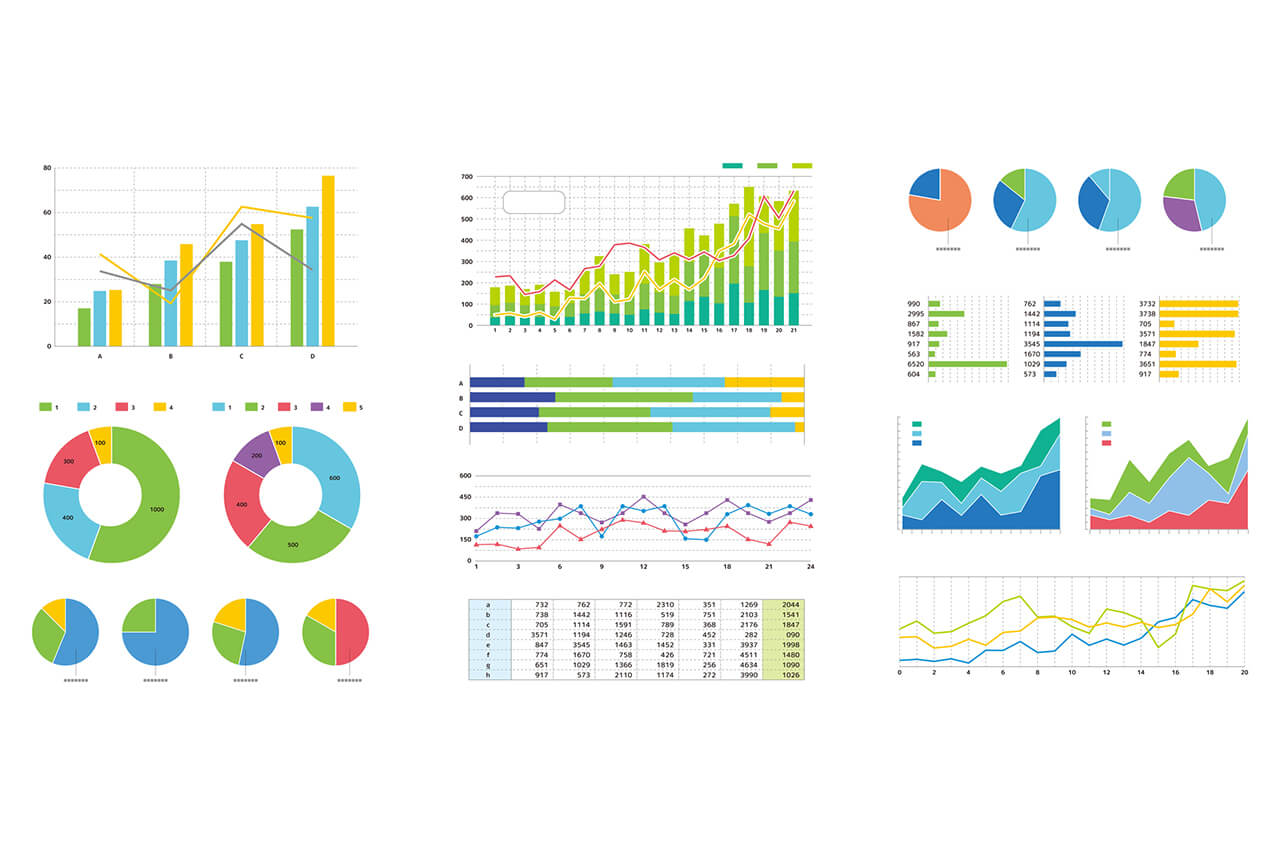
データ可視化で使われるグラフの種類は様々です。一般的に使われるグラフには、棒グラフ、折れ線グラフ、円グラフ、散布図などがあります。それぞれのグラフは、データの種類や表現したい情報に応じて選択されます。
棒グラフ
棒グラフは、データの量や頻度を示すために使われるグラフです。各カテゴリの値を棒の長さで表し、カテゴリ間の比較が容易になります。以下のような特徴があります。
- 横軸にカテゴリ、縦軸に数値を取ります。
- 複数のデータ系列を同時に表現することができます。
- データの変化や推移よりも、各カテゴリの比率や大きさを強調するのに適しています。
折れ線グラフ
折れ線グラフは、データの推移や変化を示すために使われるグラフです。データポイントを線で接続し、時間的変化や趨勢を表現します。以下のような特徴があります。
- 横軸に時間や順序、縦軸に数値を取ります。
- データの連続性や趨勢を把握するのに適しています。
- 複数のデータ系列を同時に表現し、比較することができます。
円グラフ
円グラフは、データの割合や構成比を示すために使われるグラフです。全体を100%として、各カテゴリの割合を円の扇形で表現します。以下のような特徴があります。
- 全体に対する各カテゴリの割合を一目で把握できます。
- データが割合やパーセンテージで表現される場合に適しています。
- カテゴリが多すぎる場合、割合が小さいカテゴリが見えにくくなることがあります。
Excelのグラフで複数のデータを選択するにはどうすればいいですか?

Excelのグラフで複数のデータを選択するには、以下の手順に従ってください。
データ系列の追加
グラフに複数のデータ系列を追加するには、以下の手順を実行します。
- グラフを選択します。
- グラフツールのデザインタブで、データの選択をクリックします。
- データ系列の追加ボタンをクリックします。
- 名前とY値を入力し、OKをクリックします。
データの選択と変更
既存のデータ系列のデータ範囲を変更するには、以下の手順を実行します。
- グラフを選択します。
- グラフツールのデザインタブで、データの選択をクリックします。
- データ系列で、変更するデータ系列を選択します。
- Y値で、新しいデータ範囲を選択し、OKをクリックします。
複数のデータ系列の選択
グラフ上で複数のデータ系列を同時に選択するには、以下の手順を実行します。
- グラフを選択します。
- Ctrlキーを押しながら、選択したい各データ系列をクリックします。
- 複数のデータ系列が選択された状態で、必要な操作を行います。
グラフで項目間の数値を比較するにはどうすればいいですか?
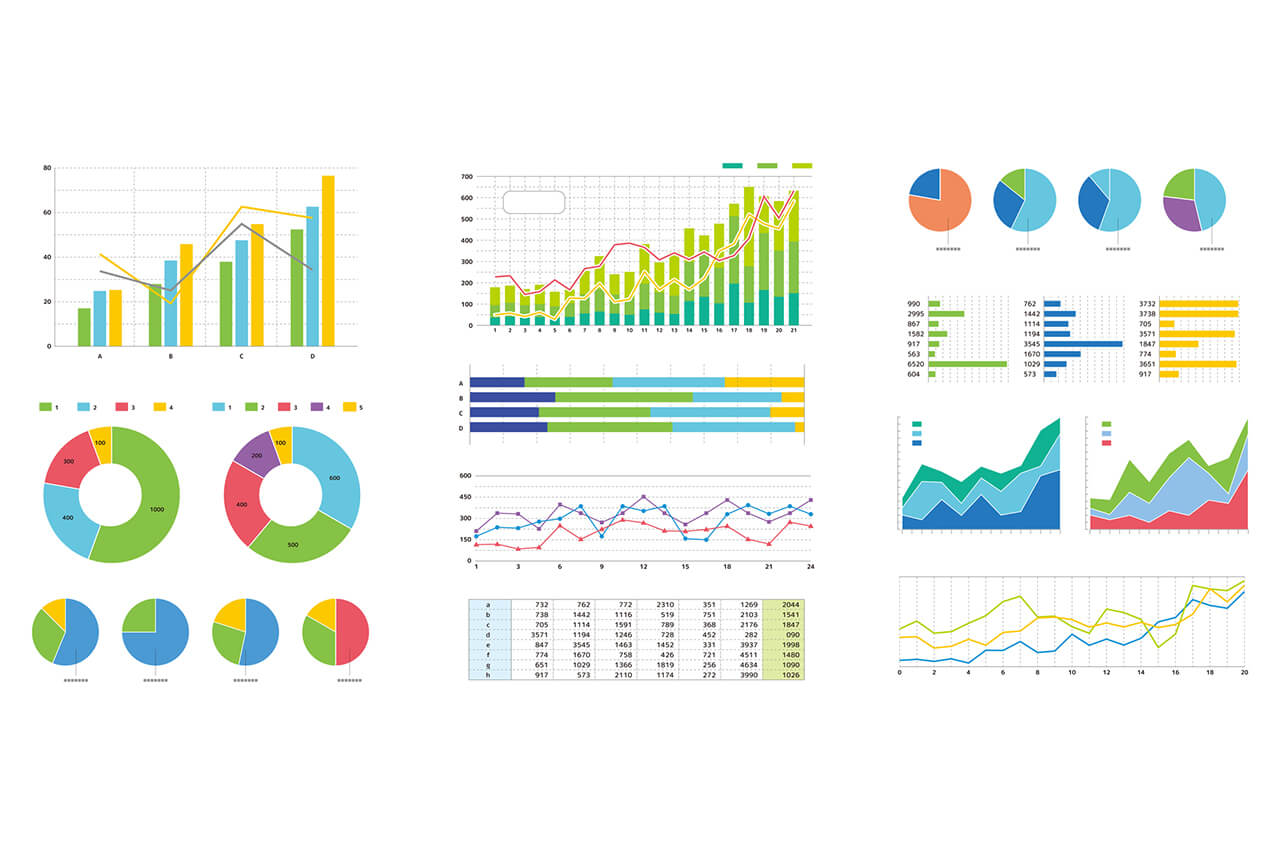
グラフで項目間の数値を比較するには、以下の方法があります。
まず、グラフの種類を適切に選ぶことが重要です。棒グラフや縦棒グラフ、折れ線グラフなど、比較しやすいグラフを使用しましょう。また、グラフのタイトルや軸ラベルを明確に設定し、何を比較しているのか一目で理解できるようにします。
データを正確に入力し、グラフ上で各項目の数値が正確に表示されるようにしましょう。数値の桁数や単位が統一されていることも重要です。
さらに、グラフのデザインを工夫し、比較しやすくすることも大切です。例えば、グラフの背景を白や淡色にすることで、データが目立つようにしたり、項目ごとに異なる色や柄を使用して区別しやすくしたりすることが効果的です。
適切なグラフの選択
グラフで項目間の数値を比較する際には、適切なグラフの種類を選ぶことが重要です。以下の点を考慮しましょう。
- 比較したいデータの性質: 比較するデータがカテゴリデータなのか連続データなのかによって、適したグラフの種類が異なります。
- 比較の目的: 時間の経過に伴う変化を比較する場合と、カテゴリ間の差を比較する場合では、適したグラフの種類が異なります。
- データの数や範囲: データの数が多い場合や、データの範囲が広い場合は、適切に縮尺を調整できるグラフを選びましょう。
グラフのタイトルと軸ラベルの設定
グラフで項目間の数値を比較する際には、グラフのタイトルや軸ラベルを正確に設定することが重要です。以下の点に注意しましょう。
- タイトルの明確性: グラフのタイトルには、比較している項目やデータの種類を明確に記述しましょう。
- 軸ラベルの正確性: 軸ラベルには、測定単位や数値の範囲を正確に記述しましょう。
- フォントサイズやスタイル: タイトルや軸ラベルは、読みやすいフォントサイズやスタイルを使用しましょう。
グラフのデザインの工夫
グラフで項目間の数値を比較する際には、グラフのデザインを工夫することで、比較しやすさが向上します。以下の点を試してみましょう。
- 色や柄の使用: 項目ごとに異なる色や柄を使用することで、比較しやすくなります。
- 背景の簡素化: グラフの背景を白や淡色にすることで、データが目立つようにしましょう。
- グリッド線の調整: グリッド線を薄くするか、必要に応じて非表示にすることで、グラフが見やすくなります。
エクセルのグラフで2つのデータを一つにまとめるには?

エクセルのグラフで2つのデータを一つにまとめる方法は以下の通りです。
まず、データを選択し、グラフを作成します。その後、グラフを選択し、グラフの種類を変更して、2つのデータ系列を一つのグラフに表示できます。具体的には、以下の手順を実行します。
グラフの種類を変更する
グラフを選択し、右クリックして「グラフの種類の変更」を選択します。その後、「グラフの種類」ダイアログボックスで、「複合グラフ」を選択します。このようなグラフを使用すると、異なるスケールや形式のデータを一つのグラフにまとめることができます。
データ系列を追加する
グラフを選択し、右クリックして「データの選択」を選択します。「データ系列の追加」ボタンをクリックし、追加するデータ系列の名前と値の範囲を指定します。これにより、2つのデータ系列が一つのグラフに表示されます。
グラフの形式をカスタマイズする
グラフを選択し、「グラフ要素」ボタンをクリックして、グラフのタイトル、アクセスラベル、凡例などの要素を追加または削除します。また、「グラフのスタイル」ボタンを使用して、グラフの色やスタイルをカスタマイズできます。
よくある質問
Excelで比較グラフを作成する方法は?
Excelで比較グラフを作成するには、まず比較したいデータをセルに入力します。その後、グラフを作成するために、データを選択し、挿入タブのグラフをクリックします。適切なグラフのタイプを選び、データを視覚化します。必要に応じて、グラフのデザインや軸のタイトル、凡例などの設定をカスタマイズします。
複数のデータシリーズを比較グラフに表示するには?
複数のデータシリーズを比較グラフに表示するには、まずそれぞれのデータシリーズをExcelシートに入力します。次に、すべてのデータシリーズを選択し、挿入タブからグラフを作成します。Excelは自動的に各データシリーズを異なる色の線やバーで表示し、比較が容易になります。
比較グラフのタイプにはどのようなものがありますか?
Excelでは、データの比較に適したさまざまなタイプのグラフが用意されています。例えば、棒グラフはカテゴリー間の比較に適し、折れ線グラフは時系列データの推移を示すのに適しています。また、散布図は二つの変数間の関係を視覚化するのに適しています。データの性質と比較したいポイントに応じて、適切なグラフのタイプを選択してください。
比較グラフでデータを正確に分析するためのポイントは何ですか?
比較グラフでデータを正確に分析するためには、まずグラフのタイトルや軸のラベルを明確に設定し、データが何を表しているのかを理解できるようにすることが重要です。また、グラフの種類をデータの特性に適したものに選ぶことで、データの比較や分析がしやすくなります。さらに、必要に応じて目盛りの調整や凡例の追加を行い、グラフを読みやすくする工夫をしましょう。

私は、生産性向上に情熱を持つデータ分析とオフィスツール教育の専門家です。20年以上にわたり、データ分析者としてテクノロジー企業で働き、企業や個人向けのExcel講師としても活動してきました。
2024年、これまでの知識と経験を共有するために、日本語でExcelガイドを提供するウェブサイト**「dataka.one」**を立ち上げました。複雑な概念を分かりやすく解説し、プロフェッショナルや学生が効率的にExcelスキルを習得できるようサポートすることが私の使命です。